Si un nouvel onglet s’est ouvert dans votre navigateur avec l’adresse URL « about:blank », vous pourriez craindre qu’il s’agisse d’une sorte de virus étrange ou qu’il y ait un problème avec votre navigateur.
Mais qu’est-ce que about:blank exactement et pourquoi apparaît-il dans le champ URL de votre navigateur ? Nous avons de bonnes et de mauvaises nouvelles.

La bonne nouvelle est que la page about:blank n’a rien de dangereux. C’est une page intégrée que la plupart des navigateurs possèdent, similaire à about:cache, about:settings ou about:about. La mauvaise nouvelle est que, dans certains cas rares, des logiciels malveillants ou des virus peuvent provoquer l’affichage de la page about:blank dans votre navigateur.
Dans cet article, vous en saurez plus sur ce qu’est about:blank, comment la configurer et quand vous devrez peut-être vous inquiéter.
Qu’est-ce qu’about:blank?
La page about:blank d’un navigateur n’est pas une page réelle. Contrairement à d’autres pages intégrées comme about:settings ou about:about, ce n’est rien de plus qu’un écran vide dans votre navigateur.
Pourquoi Chrome ou Edge voudraient-ils inclure un écran vide ? Il est en fait utile dans toutes les situations suivantes :
- Lorsque les utilisateurs veulent lancer leur navigateur sans charger une page web réelle comme page de démarrage.
- Pour empêcher le navigateur d’utiliser des ressources informatiques ou réseau excessives au démarrage.
- Le navigateur ne peut pas comprendre quoi afficher et affiche donc la page about:blank.
- Cliquer sur un lien qui ouvre un nouvel onglet du navigateur pour télécharger un fichier ou dans un autre but.
- Cliquer sur un lien web malveillant qui ouvre un nouvel onglet avant de télécharger un script ou une app.
Comme vous pouvez le voir, la plupart de ces situations ne sont pas du tout dangereuses. Le seul danger vient de si vous avez cliqué sur un lien que vous n’auriez pas dû. Parfois, cela ouvre un nouvel onglet dans la fenêtre du navigateur, mais comme il n’y a pas de page réelle à afficher (seulement un fichier à télécharger), le navigateur affiche about:blank.
Pourquoi les navigateurs ont-ils une page about:blank ?
Cela peut ne pas avoir beaucoup de sens d’avoir une page qui n’affiche rien, mais cette fonctionnalité est en fait importante pour tout navigateur web.

Lors d’une utilisation normale, les navigateurs fonctionnent comme suit :
- Vous tapez une URL dans le champ URL, ou vous cliquez sur un lien web.
- Le navigateur atteint le serveur web, demande la page que vous voulez, et reçoit. le code qui permet au navigateur d’afficher la page pour vous.
- Le navigateur déchiffre le HTML ou le PHP.
- Le navigateur affiche ensuite la page comme le code le prévoyait.
Comme vous pouvez le voir, en fonctionnement normal, la page about:blank n’est jamais nécessaire, et normalement vous ne la verrez jamais. Cependant, dans la situation ci-dessous, une page about:blank est nécessaire.
- Vous recherchez des jeux gratuits à jouer en ligne, et vous sélectionnez un lien pour télécharger le fichier d’installation.
- Le lien sur lequel vous avez cliqué contient un paramètre target= »_blank » à l’intérieur de la balise <a> qui est utilisée pour le lien de téléchargement.
- Ce code indique au navigateur de télécharger le fichier, mais affiche également une page Web vierge sur votre navigateur.
- Vous verrez le fichier téléchargé au bas de la page about:blank (ou à l’endroit où votre navigateur stocke les téléchargements de fichiers).
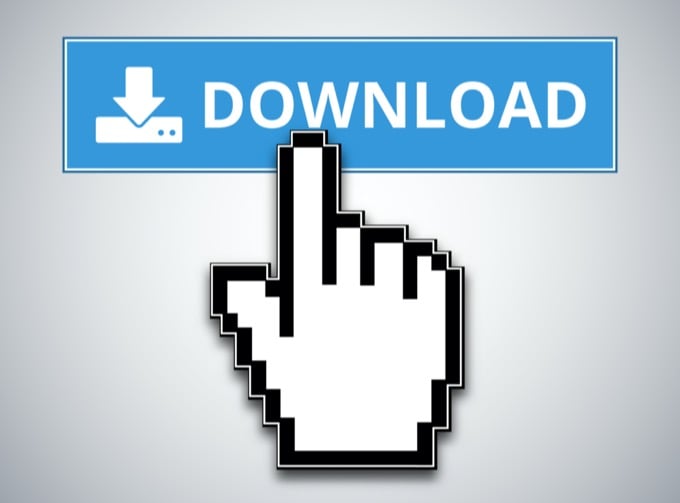
C’est une méthode ennuyeuse que les développeurs web utilisent pour coder les liens de téléchargement de fichiers (car elle ouvre une page blanche inutile), mais elle n’a rien de néfaste ou de dangereux.
En revanche, si vous avez cliqué sur un lien malveillant en ligne, le fichier téléchargé pourrait être un malware ou un virus.
Le navigateur affiche également la page about:blank si le code que le serveur web renvoie au navigateur n’est pas formaté (ou n’utilise pas le bon code) de la manière dont le navigateur le comprend. La page about:blank est une page par défaut à afficher lorsque cela se produit (puisqu’elle ne peut pas afficher la page demandée).
Quand about:blank est-il utile ?
Normalement, si vous utilisez le navigateur Chrome, la page de démarrage par défaut est Google.com. Elle sera différente pour les autres navigateurs.
De nombreuses personnes choisissent de modifier la page de démarrage en about:blank pour empêcher toute page web de se charger dans le navigateur tant qu’elles ne le souhaitent pas. Cela empêche tout type de code ou de scripts de démarrage de s’exécuter lorsque vous lancez le navigateur.
Comment définir about:blank comme votre page de démarrage
Vous pouvez le faire si vous le souhaitez, en définissant about:blank comme votre propre page de démarrage du navigateur.
Dans Chrome:
1. Collez chrome://settings dans le champ URL et appuyez sur Entrée.
2. Faites défiler vers le bas jusqu’à la section Au démarrage et sélectionnez Ouvrir une page spécifique ou un ensemble de pages.

3. Vous verrez l’URL qui est votre page de démarrage par défaut actuelle. Sélectionnez les trois points verticaux à droite et sélectionnez Modifier dans le menu.

4. Dans le champ URL du site, tapez about:blank. Sélectionnez Enregistrer lorsque vous avez terminé.

Maintenant, chaque fois que vous ouvrirez votre navigateur, il s’ouvrira sur la page about:blank et n’affichera aucune page Web ni n’exécutera aucun script. Beaucoup de gens pensent que cela accélère le processus d’ouverture de Chrome et d’autres navigateurs.
Dans Firefox :
- Sélectionnez le menu dans le coin supérieur droit du navigateur, et sélectionnez Options dans le menu.
- Sélectionnez Accueil dans le menu de navigation de gauche.
- Sélectionnez URLs personnalisées… dans la section Page d’accueil et nouvelles fenêtres.
- Tapez about:home dans le champ.

- Fermez le menu, il conservera vos paramètres de page d’accueil.
Note : Vous pouvez également sélectionner Page vierge dans la liste déroulante au lieu d’URL personnalisées et cela accomplira la même chose.
Dans Apple Safari :
- Sélectionnez Safari > Préférences > Général
- Dans la section Page d’accueil, tapez about :vide
- Fermez l’onglet et vos paramètres seront conservés
Dans Microsoft Edge:
- Sélectionnez l’icône de menu à trois points en haut à droite.
- Sélectionnez Paramètres et naviguez jusqu’à la section Au démarrage.
- Sélectionnez Ouvrir une ou plusieurs pages spécifiques.
- Sélectionnez les trois points à droite, sélectionnez Editer et tapez about:blank.
Dans Internet Explorer (si vous l’utilisez toujours):
- Sélectionnez l’icône de menu en forme d’engrenage
- Sélectionnez Options Internet
- Dans la section Page d’accueil, tapez about:blank
- Sélectionnez OK pour fermer la fenêtre
Comment supprimer about :blank comme votre page de démarrage
Si vous voulez effectivement supprimer about:blank comme votre page de démarrage actuelle, il suffit de répéter le processus ci-dessus pour votre navigateur mais de remplacer about:blank par l’URL que vous voulez utiliser comme page de démarrage de votre navigateur.
Est-ce que j’ai un logiciel malveillant ?
Si about:blank est défini comme votre page de démarrage mais que vous ne l’avez jamais configuré ainsi, ou si votre navigateur ouvre fréquemment un nouvel onglet about:blank même si vous ne cliquez sur rien, vous pourriez potentiellement avoir un logiciel malveillant ou un virus sur votre ordinateur.
Si c’est le cas, assurez-vous de passer par les étapes pour supprimer les logiciels malveillants de votre PC Windows, ou supprimer les logiciels malveillants de votre Mac.
Si vous voyez ce problème sur votre Android, il existe des applications qui vous aideront à supprimer les logiciels malveillants sur les Androïdes également. Si vous utilisez un iPhone, vous ne devriez généralement pas avoir à vous préoccuper des logiciels malveillants ou des virus.
Il existe des applications qui vous aideront à supprimer les logiciels malveillants sur les Androïdes.